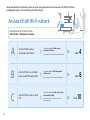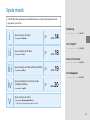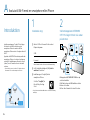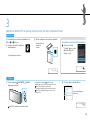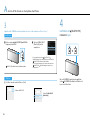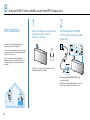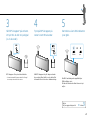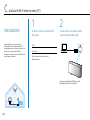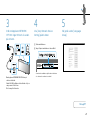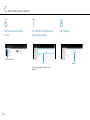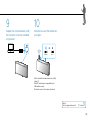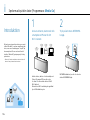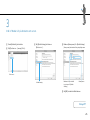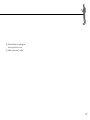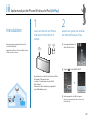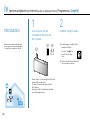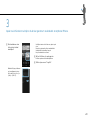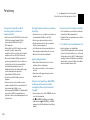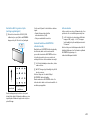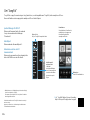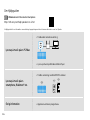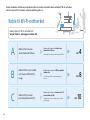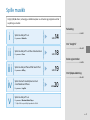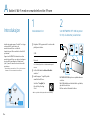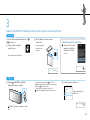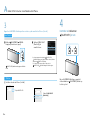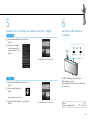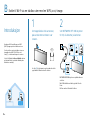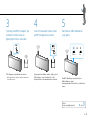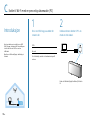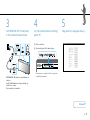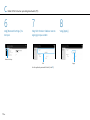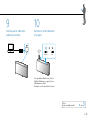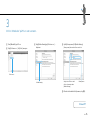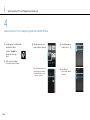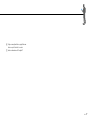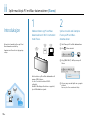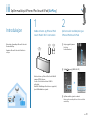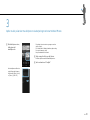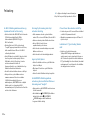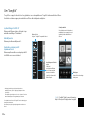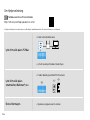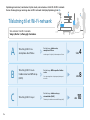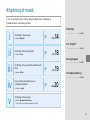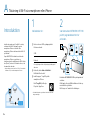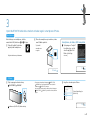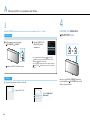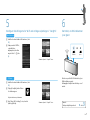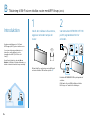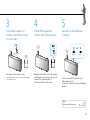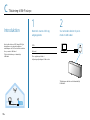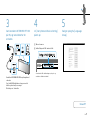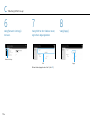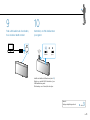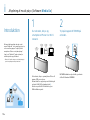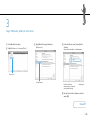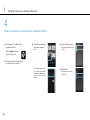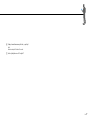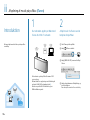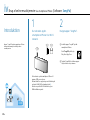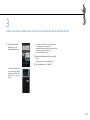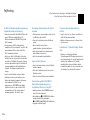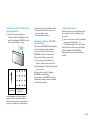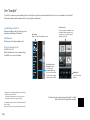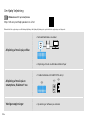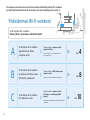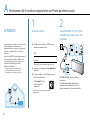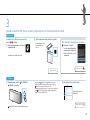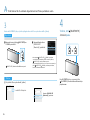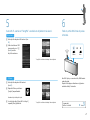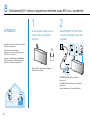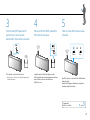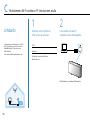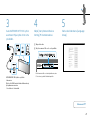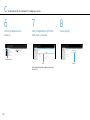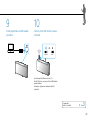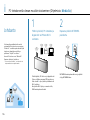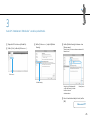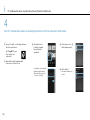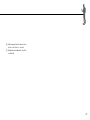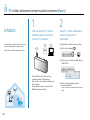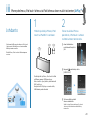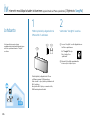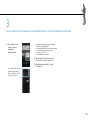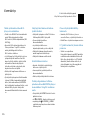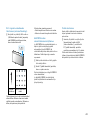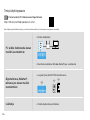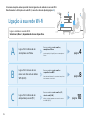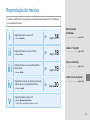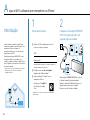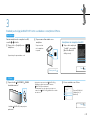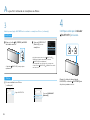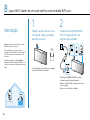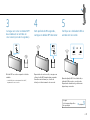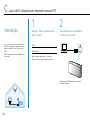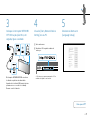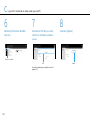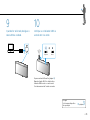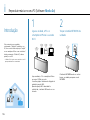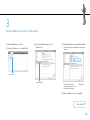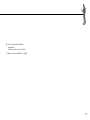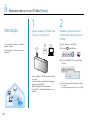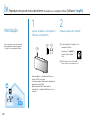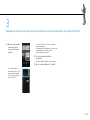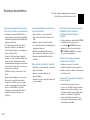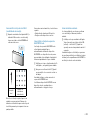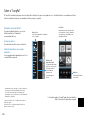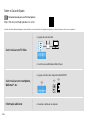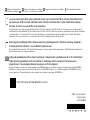Personal Audio System
Enjoy Music over Your
Wi-Fi Network
Läs detta dokument först.
Les først dette dokumentet.
Læs dette dokument først.
Lue tämä asiakirja ensin.
Leia este documento primeiro.
SRS-X7
Lyssna på musik via ditt Wi-Fi-
nätverk
SE
Nyt musikk over ditt Wi-Fi-nettverk
NO
Hør musik over dit Wi-Fi-netværk
DK
Musiikin toistaminen Wi-Fi-verkon
kautta
FI
Desfrutar de música na sua rede
Wi-Fi
PT

2 SE
I denna handbok finns information om hur du spelar musik genom att ansluta denna enhet till ditt Wi-Fi-nätverk.
Se hjälpguiden (sidan 26) för användning utan Wi-Fi-nätverk.
Ansluta till ditt Wi-Fi-nätverk
Anslut enheten till ditt Wi-Fi-nätverk.
Välj A, B eller C beroende på enheten.
A
Ansluta till Wi-Fi med en
smartphone eller iPhone
Föremål som krävs: trådlös router,
smartphone/iPhone
Installera appen ”SongPal” på din smartphone/iPhone.
sidan 4
B
Ansluta till Wi-Fi via en trådlös
router med WPS-knapp (AOSS)
Föremål som krävs: WPS-kompatibel
trådlös router
Mer information finns i din routers bruksanvisning.
sidan 8
C
Ansluta till Wi-Fi med en dator
(PC)
Föremål som krävs: trådlös router, dator,
nätverkskabel (LAN)
Anslutningsmetod för en trådlös router utan
WPS-knapp (AOSS)
sidan 10

3 SE
Spela musik
Välj i, ii, iii, iv eller v beroende på kombinationen av enhet och programvara för
uppspelning av musik.
i
Spela musik på din dator
Programvara: Media Go
sidan 14
ii
Spela musik på din PC/Mac
Programvara: iTunes
sidan 18
iii
Spela musik på din iPhone/iPod touch/iPad
Programvara: AirPlay
sidan 19
iv
Spela musiktjänster via Internet på din
smartphone/iPhone
Programvara: SongPal
sidan 20
v
Spela musik på din dator
Programvara: Windows Media Player
http://rd1.sony.net/help/speaker/srs-x7/zz/
Felsökning
.....................................sidan 22
Om ”SongPal”
.................................... sidan 24
Delar och kontroller
.....................................sidan 25
Om Hjälpguiden
.................................... sidan 26

4 SE
A Ansluta till Wi-Fi med en smartphone eller iPhone
Introduktion
Installera gratisappen ”SongPal” för att lägga
till enheten i det Wi-Fi-nätverk som din
smartphone/iPhone är ansluten till. Din
smartphone/iPhone måste i förväg anslutas till
Wi-Fi.*
Upprätta en BLUETOOTH-anslutning mellan din
smartphone/iPhone och enheten, konfigurera
sedan Wi-Fi-inställningarna. Genomför steg 6
(sidan 7) inom 15 minuter efter att du startat
enheten.
* Vissa trådlösa routers har flera SSID. Anslut enheten
till samma SSID som din smartphone/iPhone.
1
Inledande steg:
Skriv in SSID och lösenord för din router i
följande utrymme.
SSID:
Lösenord:
Mer information finns i din routers bruksanvisning.
Se till så att nätverkskabeln (LAN) inte är
ansluten till enheten.*
Installera appen ”SongPal” på din
smartphone/iPhone.
Sök efter ”SongPal” på
Google Play eller App
Store.
* Det går inte att använda trådbunden och trådlös anslutning
samtidigt.
2
Ställ omkopplaren NETWORK
OFF/ON i läget ON och slå sedan
på enheten.
Omkopplaren NETWORK OFF/ON finns på
enhetens baksida.
Gå till nästa steg när LINK-indikatorn slutar
blinka och slocknar.
Det tar cirka 1 minuter för den att slockna.

5 SE
3
Upprätta en BLUETOOTH-anslutning mellan enheten och din smartphone/iPhone.
iPhone
Tryck en gång på (BLUETOOTH) PAIRING-
knappen på enheten.*
(BLUETOOTH)-indikatorn börjar blinka snabbt.
* Första gången du pekar på (BLUETOOTH)
PAIRING-knappen efter att du köpt denna enhet börjar
(BLUETOOTH)-indikatorn blinka snabbt.
För att koppla samman med en annan enhet håller du
(BLUETOOTH) PAIRING-knappen intryckt tills en
ljudsignal hörs.
Sök efter enheten med din iPhone.
Peka på [Inställningar]
[Bluetooth].
Till
Smartphone
För en smartphone som inte är kompatibel med
NFC se till till höger.
Tryck på och starta [SongPal] på
din smartphone.
Följ anvisningarna på skärmen.
Rör din smartphone mot enhetens N-märke.
Håll intryckt tills din
smartphone
reagerar.
Smartphone som inte är NFC-kompatibel
Tryck på och starta
”SongPal”-appen, sedan
[Open the Bluetooth
setting screen].
Till steg 4
Till

6 SE
3
Upprätta en BLUETOOTH-anslutning mellan enheten och din smartphone/iPhone. (forts.)
Smartphone
Tryck en gång på (BLUETOOTH) PAIRING-
knappen på enheten.*
(BLUETOOTH)-indikatorn börjar blinka snabbt.
Tryck på [SONY:SRS-X7
(Bluetooth)] på din
smartphone.
* Första gången du pekar på (BLUETOOTH)
PAIRING-knappen efter att du köpt denna enhet börjar
(BLUETOOTH)-indikatorn blinka snabbt.
För att koppla samman med en annan enhet håller du
(BLUETOOTH) PAIRING-knappen intryckt tills en
ljudsignal hörs.
iPhone
Sök efter enheten med din iPhone. (forts.)
Aktivera BLUETOOTH.
Tryck på [SONY:SRS-X7
(Bluetooth)].
4
Kontrollera att (BLUETOOTH)-
indikatorn lyser.
När en BLUETOOTH-anslutning är upprättad,
slutar
(BLUETOOTH)-indikatorn att blinka och
lyser med ett fast sken.
A Ansluta till Wi-Fi med en smartphone eller iPhone

7 SE
5
Konfigurera Wi-Fi-inställningarna genom att följa anvisningarna i ”SongPal”.
Smartphone
Ställ in enhetens trådlösa nätverksantenn
(LAN) (sidan 25).
Välj vid behov SSID och
ange lösenordet du
antecknade i steg 1 -
(sidan 4).
Hemskärmen för ”SongPal” visas.
iPhone
Ställ in enhetens trådlösa nätverksantenn
(LAN) (sidan 25).
Tryck på och starta [SongPal] på
din iPhone.
Följ anvisningarna på skärmen.
Om [Share Wi-Fi settings?] visas trycker du
på [Allow].
Hemskärmen för ”SongPal” visas.
Blinkar Lyser
När Wi-Fi-anslutningen är upprättad lyser
LINK-indikatorn grön.
Det kan ta mer än 1 minut för den att tändas
beroende på miljön.
6
Kontrollera så att LINK-indikatorn
lyser grön.
Nästa:
Välj en uppspelningsenhet
sidan 3

8 SE
B Ansluta till Wi-Fi via en trådlös router med WPS-knapp (AOSS)
Introduktion
Konfigurera Wi-Fi-inställningarna med den
trådlösa routerns WPS-knapp (AOSS).
Se din routers bruksanvisning för att kontrollera
om din trådlösa router är kompatibel med WPS
(Wi-Fi Protected Setup™).
Se till så att nätverkskabeln (LAN) inte är
ansluten till enheten i förväg. Det går inte att
använda trådbunden och trådlös anslutning
samtidigt.
1
Ställ in den trådlösa nätverksantennen
(LAN), placera sedan enheten i
närheten av din router.
Se sidan 25 för hur du ställer in denna enhets
trådlösa nätverksantenn (LAN).
2
Ställ omkopplaren NETWORK
OFF/ON i läget ON och slå sedan
på enheten.
Omkopplaren NETWORK OFF/ON finns på
enhetens baksida.
Gå till nästa steg när LINK-indikatorn slocknar.
Det tar cirka 1 minuter för den att slockna.

9 SE
3
Håll WPS-knappen* på enheten
intryckt tills du hör en ljudsignal
(ca. 3 sekunder).
WPS-knappen sitter på enhetens baksida.
* Det kan hända att WPS-knappen kallas ”AOSS-knapp”
beroende på vilken trådlös router du har.
4
Tryck på WPS-knappen på
routern inom 90 sekunder.
Håll WPS-knappen intryckt i några sekunder
beroende på vilken trådlös router du har. Mer
information finns i din routers bruksanvisning.
5
Kontrollera så att LINK-indikatorn
lyser grön.
Blinkar Lyser
När Wi-Fi-anslutningen är upprättad lyser
LINK-indikatorn grön.
Det kan ta tid innan den tänds beroende på
miljön.
Nästa:
Välj en uppspelningsenhet
sidan 3

10 SE
C Ansluta till Wi-Fi med en dator (PC)
Introduktion
Om din trådlösa router inte har någon
WPS-knapp (AOSS) konfigurerar du Wi-Fi-
inställningarna genom att ansluta enheten till
din dator via en nätverkskabel (LAN).
Införskaffa i förväg en nätverkskabel (LAN) som
finns tillgänglig i handeln.
1
Anteckna SSID och lösenord för
din router.
SSID:
Lösenord:
Mer information finns i din routers
bruksanvisning.
2
Anslut enheten till datorn direkt
via en nätverkskabel (LAN).
Använd en nätverkskabel (LAN) som finns
tillgänglig i handeln för att ansluta.

11 SE
3
Ställ omkopplaren NETWORK
OFF/ON i läget ON och slå sedan
på enheten.
Omkopplaren NETWORK OFF/ON finns på
enhetens baksida.
Vänta tills LINK-indikatorn slutar blinka och lyser
orange med ett fast sken.
Det tar ungefär 3 minuter.
4
Visa [Sony Network Device
Setting] på din dator.
Starta webbläsaren.
Ange följande webbadress i adressfältet.
Ovanstående webbadress gäller endast när datorn
och enheten är ansluten via en kabel.
5
Välj språk under [Language
Setup].
Till steg 6

12 SE
C Ansluta till Wi-Fi med en dator (PC)
6
Välj [Nätverksinställningar] i
menyn.
Nätverksinställningar
7
Välj SSID för din trådlösa router
och ange lösenordet.
SSID
Se det lösenord du antecknade i steg 1
(sidan 10).
8
Välj [Tillämpa].
Tillämpa

13 SE
9
Koppla från nätverkskabeln (LAN)
från enheten när du blir ombedd
att göra det.
10
Kontrollera så att LINK-indikatorn
lyser grön.
Blinkar Lyser
Ställ in den trådlösa nätverksantennen (LAN)
(sidan 25).
När Wi-Fi-anslutningen är upprättad lyser
LINK-indikatorn grön.
Det kan ta mer än 1 minut innan den tänds.
Nästa:
Välj en uppspelningsenhet
sidan 3

14 SE
i Spela musik på din dator (Programvara: Media Go)
Introduktion
Du kan lyssna på musik via enheten genom att
ställa in ”Media Go” som finns installerat på din
dator, som server. Använd appen ”SongPal” på
din smartphone/iPhone som kontrollenhet.*
Installera ”Media Go” (gratisprogram) i förväg
på din dator.
* ”Media Go” kan inte användas som kontrollenhet för
datorn för att spela musik med enheten.
1
Ansluta enheten, datorn och din
smartphone/iPhone till ditt
Wi-Fi-nätverk.
Anslut enheten, datorn och din smartphone/
iPhone till samma SSID som din router.
Se sidan 2 för att ansluta enheten till ditt
Wi-Fi-nätverk.
När enhetens Wi-Fi-anslutning är upprättad
lyser LINK-indikatorn grön.
2
Tryck på enhetens NETWORK-
knapp.
NETWORK-indikatorn lyser vit och enheten
växlar till NETWORK-läget.

15 SE
3
Ställ in ”Media Go” på din dator som server.
Starta [Media Go] på din dator.
Välj [Preferences...] i menyn [Tools].
Preferences
Välj [Media Sharing] på skärmen
[Preferences...].
Media Sharing
Markera [Library name] för [Media Sharing].
[Library name] kan ändras till ett godtyckligt namn.
Markera ett kryss vid alla
tre posterna för [Media
Sharing].
Library name
Välj [OK] när du bekräftat skärmen.
Till steg 4

16 SE
i Spela musik på din dator (Programvara: Media Go)
4
Spela musik på din dator genom att använda din smartphone/iPhone.
Installera appen ”SongPal” på din
smartphone/iPhone.
Sök efter ”SongPal” på
Google Play eller App
Store.
Tryck på [SongPal] för att starta det.
Följ anvisningarna på skärmen.
När hemskärmen visas
trycker du på [Home
Network].
Bläddra till höger på skärmen
om hemskärmen inte visas.
Välj sedan [Device Select]
[Other] [SRS-X7].
Välj [Library name] som
du markerade i steg
3 - .
Välj [Music].
Det går inte att visa video och
foto.

17 SE
Välj en låt i listan och spela upp den.
Enheten spelar ”Media Go”-musik.
Ställ in volymen med ”SongPal”.

18 SE
ii Spela musik på din PC/Mac (iTunes)
Introduktion
Du kan lyssna på iTunes-musik på din PC/Mac
genom att använda AirPlay.
Uppdatera i förväg iTunes till den senaste
versionen.
1
Anslut enheten och din PC/Mac
med iTunes till ditt Wi-Fi-nätverk.
Anslut enheten och din PC/Mac till samma SSID
som din router.
Se sidan 2 för att ansluta enheten till ditt
Wi-Fi-nätverk.
När enhetens Wi-Fi-anslutning är upprättad
lyser LINK-indikatorn grön.
2
Spela musik genom att använda
iTunes på din PC/Mac.
Starta iTunes på din PC/Mac.
Välj
i iTunes-fönstret.
Välj [SONY:SRS-X7] i AirPlay-menyn på
iTunes.
SONY:SRS-X7
Välj en låt att spela och ställ in volymen.
Enheten spelar iTunes-musik via AirPlay.

19 SE
Introduktion
Du kan lyssna på musik på din iPhone/iPod
touch/iPad via AirPlay.
Uppdatera din iPhone/iPod touch/iPad i förväg
till den senaste versionen.
1
Anslut enheten och din iPhone/
iPod touch/iPad till ditt Wi-Fi-
nätverk.
Anslut enheten och din iPhone/iPod touch/iPad
till samma SSID som din router.
Se sidan 2 för att ansluta enheten till ditt
Wi-Fi-nätverk.
När enhetens Wi-Fi-anslutning är upprättad
lyser LINK-indikatorn grön.
iii Spela musik på din iPhone/iPod touch/iPad (AirPlay)
2
Spela musik genom att använda
din iPhone/iPod touch/iPad.
Svep upp på skärmen för
att visa Kontrollcenter.
Tryck på och välj [SONY:SRS-X7].
Spela upp musik och ställ in volymen.
Enheten spelar musik på din iPhone/iPod touch/
iPad via AirPlay.

20 SE
iv Spela musiktjänster via Internet på din smartphone/iPhone (Programvara: SongPal)
Introduktion
Du kan lyssna på olika musiktjänster på
Internet genom att använda gratisappen
”SongPal” på din smartphone/iPhone.
1
Anslut enheten och din
smartphone/iPhone till ditt
Wi-Fi-nätverk.
Anslut enheten och din smartphone/iPhone till
samma SSID som din router.
Se sidan 2 för att ansluta enheten till ditt
Wi-Fi-nätverk.
När enhetens Wi-Fi-anslutning är upprättad
lyser LINK-indikatorn grön.
2
Förbered ”SongPal”-appen.
Installera appen ”SongPal” på din
smartphone/iPhone.
Sök efter ”SongPal” på
Google Play eller App
Store.
Tryck på [SongPal] för att starta det.
Följ anvisningarna på skärmen.
Sidan laddas...
Sidan laddas...
Sidan laddas...
Sidan laddas...
Sidan laddas...
Sidan laddas...
Sidan laddas...
Sidan laddas...
Sidan laddas...
Sidan laddas...
Sidan laddas...
Sidan laddas...
Sidan laddas...
Sidan laddas...
Sidan laddas...
Sidan laddas...
Sidan laddas...
Sidan laddas...
Sidan laddas...
Sidan laddas...
Sidan laddas...
Sidan laddas...
Sidan laddas...
Sidan laddas...
Sidan laddas...
Sidan laddas...
Sidan laddas...
Sidan laddas...
Sidan laddas...
Sidan laddas...
Sidan laddas...
Sidan laddas...
Sidan laddas...
Sidan laddas...
Sidan laddas...
Sidan laddas...
Sidan laddas...
Sidan laddas...
Sidan laddas...
Sidan laddas...
Sidan laddas...
Sidan laddas...
Sidan laddas...
Sidan laddas...
Sidan laddas...
Sidan laddas...
Sidan laddas...
Sidan laddas...
Sidan laddas...
Sidan laddas...
Sidan laddas...
Sidan laddas...
Sidan laddas...
Sidan laddas...
Sidan laddas...
Sidan laddas...
Sidan laddas...
Sidan laddas...
Sidan laddas...
Sidan laddas...
Sidan laddas...
Sidan laddas...
Sidan laddas...
Sidan laddas...
Sidan laddas...
Sidan laddas...
Sidan laddas...
Sidan laddas...
Sidan laddas...
Sidan laddas...
Sidan laddas...
Sidan laddas...
Sidan laddas...
Sidan laddas...
Sidan laddas...
Sidan laddas...
Sidan laddas...
Sidan laddas...
Sidan laddas...
Sidan laddas...
Sidan laddas...
Sidan laddas...
Sidan laddas...
Sidan laddas...
Sidan laddas...
Sidan laddas...
Sidan laddas...
Sidan laddas...
Sidan laddas...
Sidan laddas...
Sidan laddas...
Sidan laddas...
Sidan laddas...
Sidan laddas...
Sidan laddas...
Sidan laddas...
Sidan laddas...
Sidan laddas...
Sidan laddas...
Sidan laddas...
Sidan laddas...
Sidan laddas...
Sidan laddas...
Sidan laddas...
Sidan laddas...
Sidan laddas...
Sidan laddas...
Sidan laddas...
Sidan laddas...
Sidan laddas...
Sidan laddas...
Sidan laddas...
-
 1
1
-
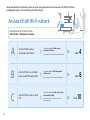 2
2
-
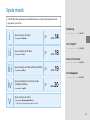 3
3
-
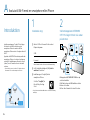 4
4
-
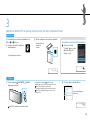 5
5
-
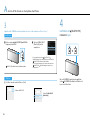 6
6
-
 7
7
-
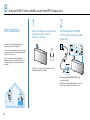 8
8
-
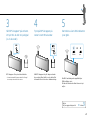 9
9
-
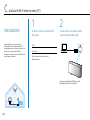 10
10
-
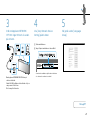 11
11
-
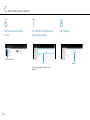 12
12
-
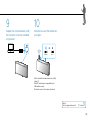 13
13
-
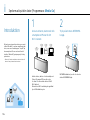 14
14
-
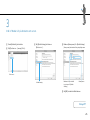 15
15
-
 16
16
-
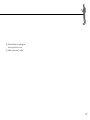 17
17
-
 18
18
-
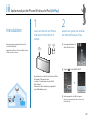 19
19
-
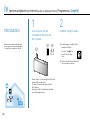 20
20
-
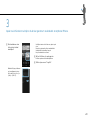 21
21
-
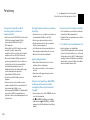 22
22
-
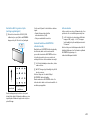 23
23
-
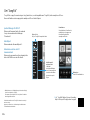 24
24
-
 25
25
-
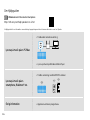 26
26
-
 27
27
-
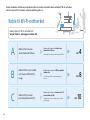 28
28
-
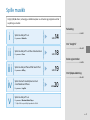 29
29
-
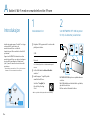 30
30
-
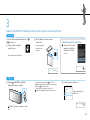 31
31
-
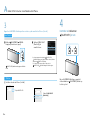 32
32
-
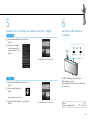 33
33
-
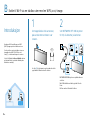 34
34
-
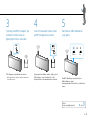 35
35
-
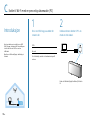 36
36
-
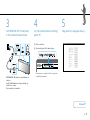 37
37
-
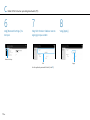 38
38
-
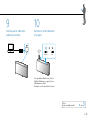 39
39
-
 40
40
-
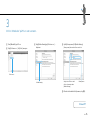 41
41
-
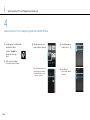 42
42
-
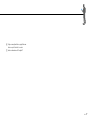 43
43
-
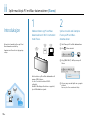 44
44
-
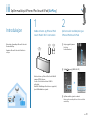 45
45
-
 46
46
-
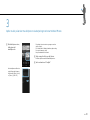 47
47
-
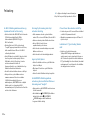 48
48
-
 49
49
-
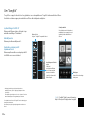 50
50
-
 51
51
-
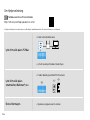 52
52
-
 53
53
-
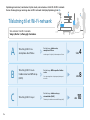 54
54
-
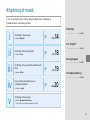 55
55
-
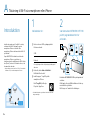 56
56
-
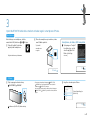 57
57
-
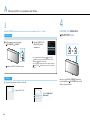 58
58
-
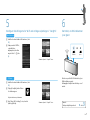 59
59
-
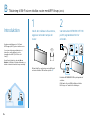 60
60
-
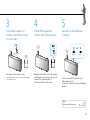 61
61
-
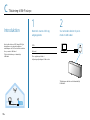 62
62
-
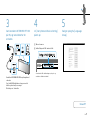 63
63
-
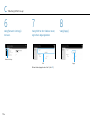 64
64
-
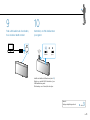 65
65
-
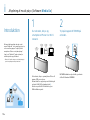 66
66
-
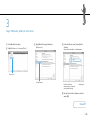 67
67
-
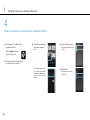 68
68
-
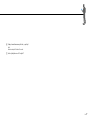 69
69
-
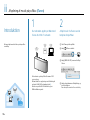 70
70
-
 71
71
-
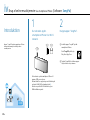 72
72
-
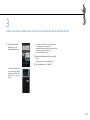 73
73
-
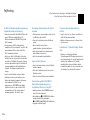 74
74
-
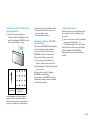 75
75
-
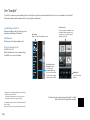 76
76
-
 77
77
-
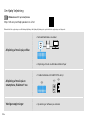 78
78
-
 79
79
-
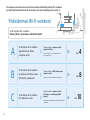 80
80
-
 81
81
-
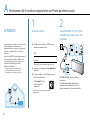 82
82
-
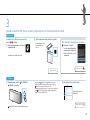 83
83
-
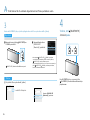 84
84
-
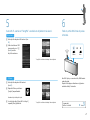 85
85
-
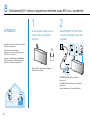 86
86
-
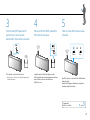 87
87
-
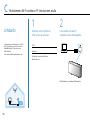 88
88
-
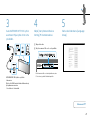 89
89
-
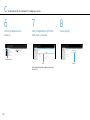 90
90
-
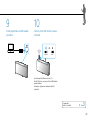 91
91
-
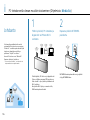 92
92
-
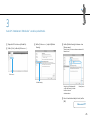 93
93
-
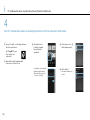 94
94
-
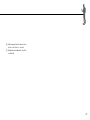 95
95
-
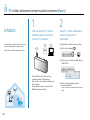 96
96
-
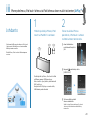 97
97
-
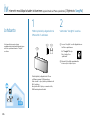 98
98
-
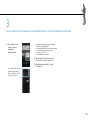 99
99
-
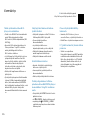 100
100
-
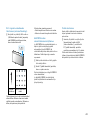 101
101
-
 102
102
-
 103
103
-
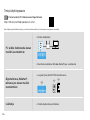 104
104
-
 105
105
-
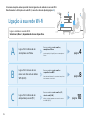 106
106
-
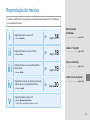 107
107
-
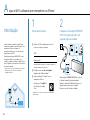 108
108
-
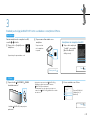 109
109
-
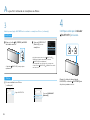 110
110
-
 111
111
-
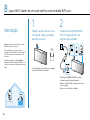 112
112
-
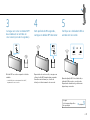 113
113
-
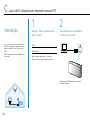 114
114
-
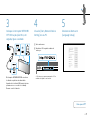 115
115
-
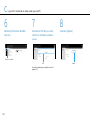 116
116
-
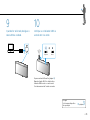 117
117
-
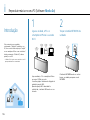 118
118
-
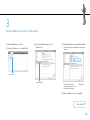 119
119
-
 120
120
-
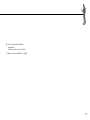 121
121
-
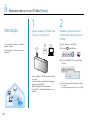 122
122
-
 123
123
-
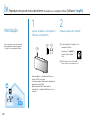 124
124
-
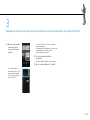 125
125
-
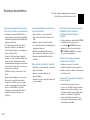 126
126
-
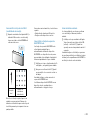 127
127
-
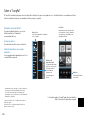 128
128
-
 129
129
-
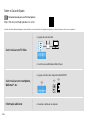 130
130
-
 131
131
-
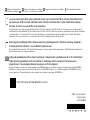 132
132
på andra språk
- português: Sony SRS-X7 Guia rápido
- dansk: Sony SRS-X7 Hurtig start guide
- suomi: Sony SRS-X7 Pikaopas